要想打印一份既简洁又漂亮的表单出来,不仅仅是会设计制作表单,还要学会设置页面边距。将表单拿在手里一看,左边宽右边窄,上边多了下边少了,就算这份表单设计得多么完美,那也要减去不少印象分,呵呵,因小失大啊!下面我们一起来看看。
方法/步骤
1、首先打开一份文档,输入我们需要打印的内容,当然表单设计得更加完美,那就是锦上添花。

2、点击工具栏中的“页面布局”,再在子菜单中选择“页边距”,然后在下拉菜单中选择“自定义边距”。

3、在页面设置对话框中点击“页面”,再勾选”纵向“或”横向“打印,最后点击”确定“。
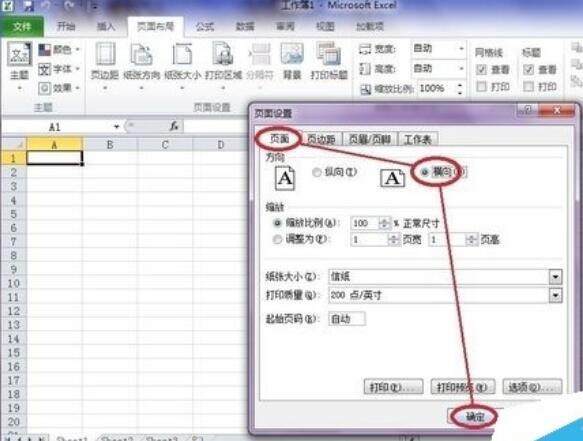
4、在页面设置对话框中点击”页边距“,再各输入”上、下、左、右“几个方向的边距值,最后点击”确定“。
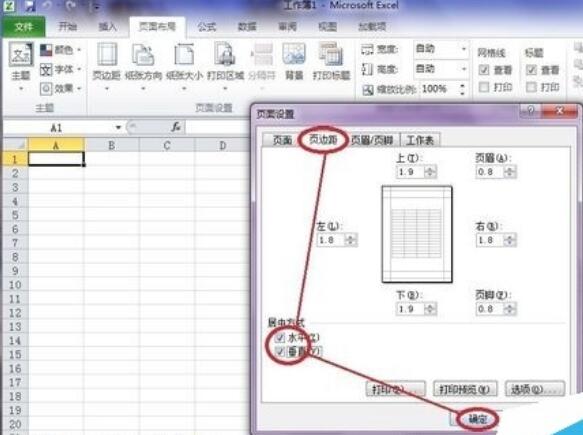
5、在”页边距“设置中还可以勾先”居中方式“,让我们的文档不至于出现一边多一边少的现象。

6、在所有设置完成后,我们可以点击”打印预览“,看看我们设置后的效果,如果不满意,我们还可以继续调整,直到满意为止。

文章标题:Excel打印页面边距如何设置,设置打印边距的方法
文章链接://www.hpwebtech.com/jiqiao/41898.html
为给用户提供更多有价值信息,ZOL下载站整理发布,如果有侵权请联系删除,转载请保留出处。
相关软件推荐
其他类似技巧
- 2022-07-19 10:44:02如何将多个excel表格合并成一个
- 2022-07-19 10:42:36excel相同项合并求和
- 2022-07-19 10:31:41excel输入身份证号后几位变成0怎么办
- 2022-02-23 14:09:02vlookup函数的使用方法,vlookup函数怎么用
- 2022-01-24 15:10:56Excel中超实用的四个小技巧
- 2022-01-14 11:12:47如何用excel做曲线图
- 2022-01-07 16:21:58txt数据如何导入Excel表格
- 2022-01-05 17:47:55Excel怎么设置自动填充公式
- 2021-12-14 15:25:55excel怎么修改表格数据显示
- 2021-10-29 11:02:22excel怎样批量设置书名号
Microsoft Office Excel 2007软件简介
excel2007是2007版的Microsoft Office中的重要模块组件,Excel2007可以在电脑上编写电子表格,是最好用的办公软件,可以满足用户对表格的自定义编辑,还具有强大的图形功能,功能全面。zol提供excel2007官方版下载。excel2007具有强大插件平台支持,免费提供海量在线存储空间及wps文字文档模板,支持阅读和输出PDF文件,全... 详细介绍»









